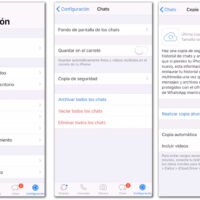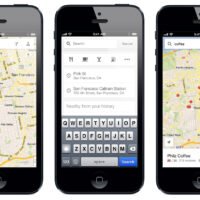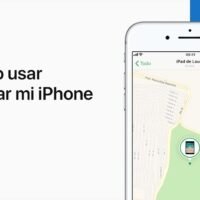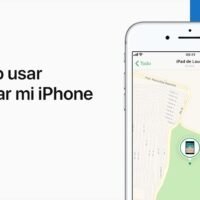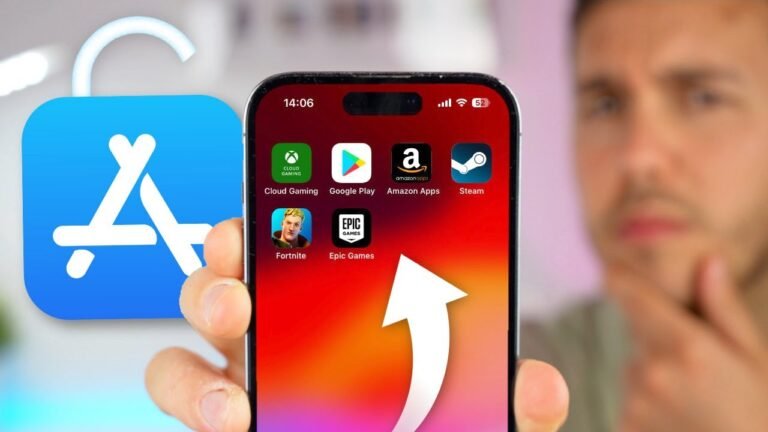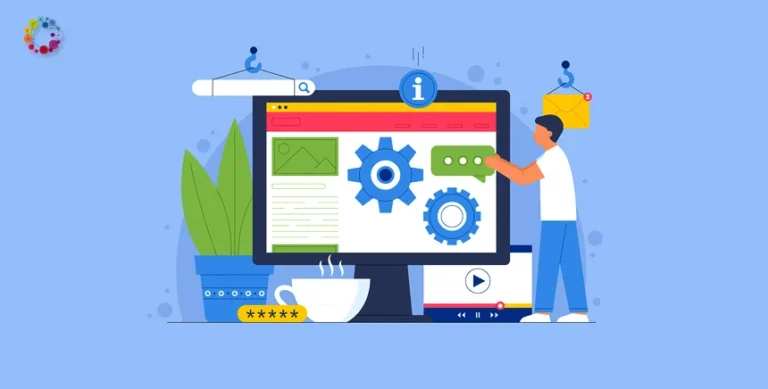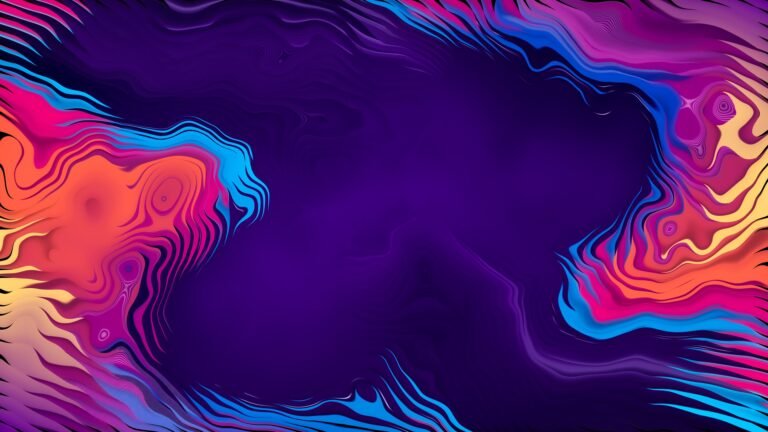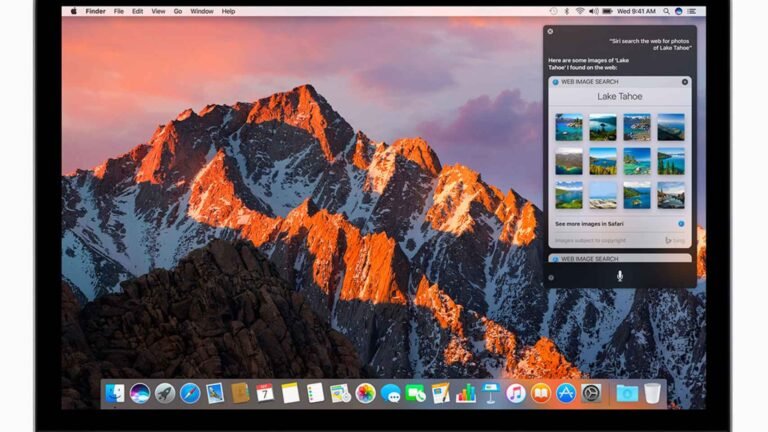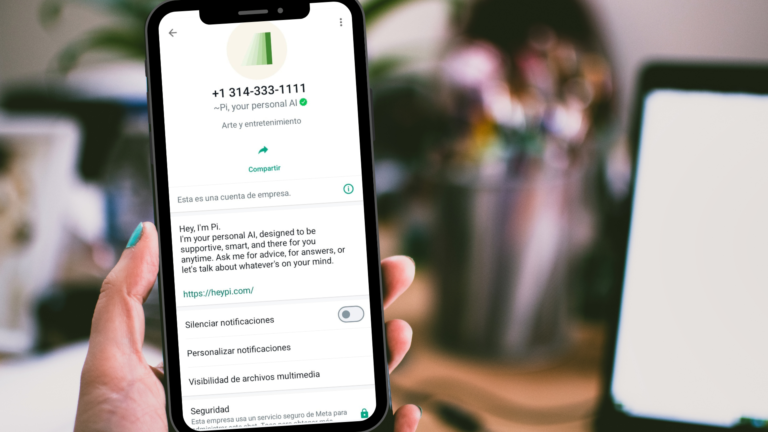Cómo hacer un restablecimiento de fábrica en iPhone sin código
✅Para restablecer un iPhone sin código, usa iTunes: conecta el iPhone a una computadora, selecciona «Restaurar iPhone» y sigue las instrucciones.
Un restablecimiento de fábrica en un iPhone sin código puede ser necesario si has olvidado tu código de acceso y necesitas restaurar tu dispositivo a su configuración original. Para lograr esto, generalmente se utiliza el modo de recuperación de iTunes, una herramienta oficial de Apple que permite restablecer el iPhone sin necesidad del código de acceso.
Te guiaremos paso a paso sobre cómo realizar un restablecimiento de fábrica en un iPhone sin código. Este proceso puede ser útil no solo si has olvidado tu código, sino también si tu dispositivo está desactivado o si deseas borrar todos los datos del dispositivo antes de venderlo o regalarlo. Sigue los siguientes pasos para asegurarte de realizar el procedimiento correctamente.
Paso 1: Preparación
Antes de comenzar el proceso de restablecimiento, asegúrate de tener a la mano lo siguiente:
- Una computadora con la última versión de iTunes instalada.
- Un cable USB para conectar tu iPhone a la computadora.
Paso 2: Apagar tu iPhone
Sigue estos pasos para apagar tu dispositivo:
- Para iPhone X y modelos posteriores: Mantén presionado el botón lateral y cualquiera de los botones de volumen hasta que aparezca el deslizador para apagar. Desliza el control deslizante para apagar el iPhone.
- Para iPhone 8 y modelos anteriores: Mantén presionado el botón superior (o lateral) hasta que aparezca el deslizador para apagar. Desliza el control deslizante para apagar el iPhone.
Paso 3: Entrar en modo de recuperación
Ahora, deberás poner tu iPhone en modo de recuperación. El método varía según el modelo de tu iPhone:
- iPhone 8 y modelos posteriores: Conecta tu iPhone a la computadora mientras mantienes presionado el botón de subir volumen. Mantén presionado el botón hasta que veas la pantalla del modo de recuperación.
- iPhone 7 y 7 Plus: Conecta tu iPhone a la computadora mientras mantienes presionado el botón de bajar volumen. Mantén presionado el botón hasta que veas la pantalla del modo de recuperación.
- iPhone 6s y modelos anteriores: Conecta tu iPhone a la computadora mientras mantienes presionado el botón de inicio. Mantén presionado el botón hasta que veas la pantalla del modo de recuperación.
Paso 4: Restaurar tu iPhone con iTunes
Una vez que tu iPhone esté en modo de recuperación, iTunes debería detectar el dispositivo y mostrar un mensaje que indica que hay un problema con el iPhone y que necesita ser restaurado o actualizado.
- Haz clic en «Restaurar» para comenzar el proceso de restauración. iTunes descargará el software necesario para tu iPhone.
- Espera a que iTunes complete el proceso de descarga y restauración. Esto puede tardar algunos minutos.
- Una vez finalizado, tu iPhone se reiniciará y mostrará la pantalla de configuración inicial, como si fuera un dispositivo nuevo.
Paso 5: Configurar tu iPhone
Después de que el proceso de restauración haya finalizado, puedes configurar tu iPhone desde cero o restaurar una copia de seguridad anterior si la tienes disponible.
- Sigue las instrucciones en pantalla para seleccionar tu idioma y región.
- Configura una nueva red Wi-Fi.
- Restaura tus datos desde una copia de seguridad de iCloud o iTunes si es necesario.
- Configura un nuevo código de acceso.
Herramientas necesarias para restablecer un iPhone sin código
Para llevar a cabo un restablecimiento de fábrica en iPhone sin código, es fundamental contar con las herramientas adecuadas que faciliten este proceso. A continuación, se presentan las principales herramientas necesarias para realizar con éxito esta tarea:
Herramientas necesarias:
- iPhone en buen estado de funcionamiento: Es importante que el iPhone esté en perfectas condiciones para poder llevar a cabo el restablecimiento de fábrica sin problemas.
- Ordenador con iTunes: Para realizar el restablecimiento de fábrica sin código, necesitarás un ordenador con el software iTunes instalado. iTunes te permitirá restaurar tu iPhone a su estado original.
- Cable USB Lightning: Deberás contar con un cable USB Lightning para establecer la conexión entre tu iPhone y el ordenador. Este cable es esencial para llevar a cabo el proceso de restablecimiento de fábrica.
- Copia de seguridad: Asegúrate de tener una copia de seguridad de tus datos importantes antes de restablecer tu iPhone. De esta manera, podrás recuperar tu información una vez completado el proceso.
Con estas herramientas a tu disposición, estarás listo para realizar un restablecimiento de fábrica en iPhone sin código de forma segura y eficaz, manteniendo la integridad de tus datos y configuraciones.
Pasos detallados para el restablecimiento de fábrica usando iTunes
Para realizar un restablecimiento de fábrica en tu iPhone sin necesidad de introducir ningún código, una opción efectiva es mediante iTunes. A continuación, te proporciono los pasos detallados para llevar a cabo este proceso de manera sencilla y segura:
Requisitos previos
- Un cable USB Lightning para conectar tu iPhone a tu computadora.
- Una computadora con la última versión de iTunes instalada.
- Respalda tus datos importantes previamente, ya que este proceso eliminará toda la información del dispositivo.
Pasos a seguir
- Conecta tu iPhone a la computadora utilizando el cable USB.
- Abre iTunes en tu computadora si no se abre automáticamente al conectar el dispositivo.
- Selecciona tu iPhone en iTunes. Aparecerá un ícono en la parte superior de la ventana.
- Accede a la pestaña Resumen en la barra lateral izquierda de iTunes.
- Haz clic en Restaurar iPhone. Confirmarás la acción en la ventana emergente que aparecerá.
- Espera a que el proceso se complete. El iPhone se reiniciará y comenzará el proceso de restablecimiento de fábrica.
- Sigue las instrucciones en pantalla para configurar tu dispositivo como nuevo o restaurar desde una copia de seguridad.
Con estos simples pasos, habrás logrado realizar un restablecimiento de fábrica en tu iPhone a través de iTunes sin la necesidad de ingresar ningún código. Recuerda que este procedimiento es útil en casos de problemas de rendimiento, errores persistentes o si deseas preparar el dispositivo para una nueva configuración.
Preguntas frecuentes
¿Por qué es útil hacer un restablecimiento de fábrica en un iPhone?
El restablecimiento de fábrica ayuda a solucionar problemas de rendimiento y errores en el sistema.
¿Se borran todos los datos al hacer un restablecimiento de fábrica en un iPhone?
Sí, al hacer un restablecimiento de fábrica se borran todos los datos y ajustes del dispositivo.
¿Es necesario hacer una copia de seguridad antes de realizar un restablecimiento de fábrica en un iPhone?
Sí, se recomienda hacer una copia de seguridad de los datos importantes antes de realizar el restablecimiento de fábrica.
¿Cómo se hace un restablecimiento de fábrica en un iPhone sin código?
Se puede realizar un restablecimiento de fábrica en un iPhone sin código a través de los ajustes del dispositivo.
¿Se puede deshacer un restablecimiento de fábrica en un iPhone?
No, una vez realizado el restablecimiento de fábrica, no se puede deshacer y se pierden todos los datos.
¿Cuánto tiempo tarda en completarse un restablecimiento de fábrica en un iPhone?
El tiempo que tarda en completarse un restablecimiento de fábrica puede variar, pero suele ser cuestión de minutos.
- Realizar una copia de seguridad antes de un restablecimiento de fábrica.
- Verificar que el dispositivo tenga suficiente batería antes de iniciar el proceso.
- Asegurarse de conocer la contraseña de iCloud si se activó la función «Buscar mi iPhone».
- Restablecer los ajustes de red si persisten problemas de conectividad después del restablecimiento de fábrica.
- Revisar la garantía del dispositivo antes de realizar un restablecimiento de fábrica por posibles consecuencias en la misma.
¡Déjanos tus comentarios y revisa otros artículos relacionados con iPhone en nuestra web!